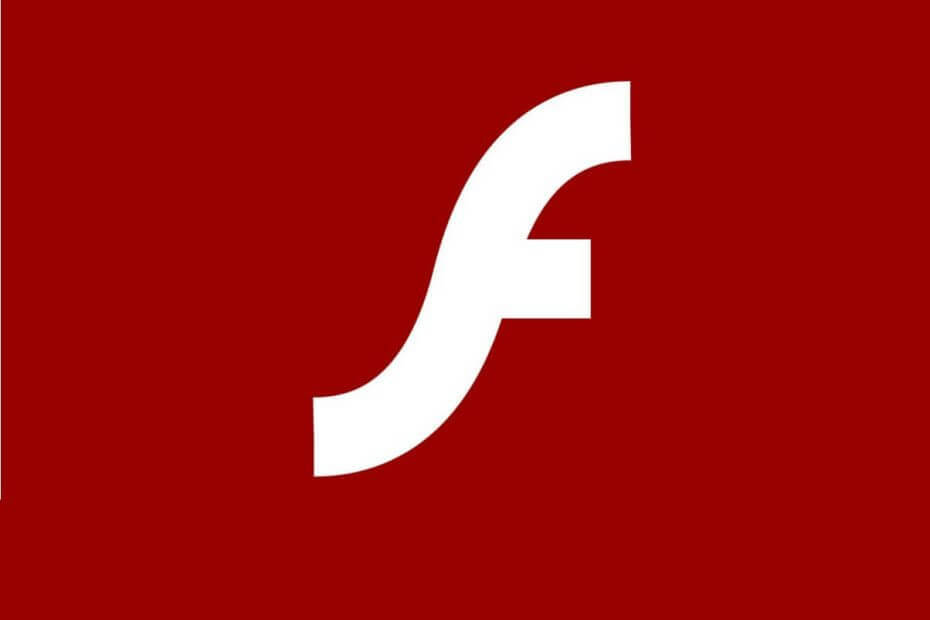
Este software manterá seus drivers ativos e funcionando, protegendo-o contra erros comuns de computador e falhas de hardware. Verifique todos os seus drivers agora em 3 etapas fáceis:
- Baixar DriverFix (arquivo de download verificado).
- Clique Inicia escaneamento para encontrar todos os drivers problemáticos.
- Clique Atualizar drivers para obter novas versões e evitar o mau funcionamento do sistema.
- DriverFix foi baixado por 0 leitores este mês.
O Erro ao carregar o player: nenhuma fonte reproduzível encontrada mensagem sinaliza um problema que aconteceu enquanto um vídeo online estava carregando em seu navegador.
Em breve, quando esta mensagem de erro for exibida, você não pode transmitir vídeos online e isso é uma chatice.
No entanto, não estamos falando sobre um grande problema, mas sobre um pequeno bug que agora pode ser facilmente resolvido com a ajuda dos métodos de solução de problemas que são explicados neste tutorial.
Como posso corrigir erros de carregamento do player no Windows 10:
- Solução 1: Reinstale o Adobe Flash Player.
- Solução 2: limpe o cache do navegador.
- Solução 3: atualize o navegador.
- Solução 4: adicione exceções de flash.
- Solução 5: verifique se há atualizações do Windows.
- Solução 6: entrar no modo de segurança com rede.
1. Reinstale o Adobe Flash Player
Se você receber o Erro ao carregar o player: nenhuma fonte reproduzível encontrada mensagem ao usar clientes de navegador da web diferentes, você deve reinstalar Adobe Flash Player no seu dispositivo Windows 10:
- Você pode acessar esta página e baixe o desinstalador da Adobe - execute o desinstalador, siga as instruções na tela e aguarde enquanto o Adobe Flash Player é removido.
- Em seguida, digite Adobe Flash Player em seu navegador e acesse a página oficial da Adobe.
- A partir daí, você pode baixar a versão mais recente do Flash Player para seu próprio sistema Windows 10.
- Portanto, baixe o software e clique no arquivo baixado para executar o instalador.
- Siga as instruções na tela e conclua o processo de instalação.
- Quando terminar, reinicie seu navegador como o Erro ao carregar o player: Nenhuma fonte reproduzível encontrada deveria ter sido resolvida.
2. Limpe o cache do navegador
O erro ao carregar o player: O bug de fontes não reproduzíveis encontradas pode estar acontecendo devido aos arquivos recentes salvos em seu navegador. Portanto, uma boa solução para corrigir o problema será limpar o cache do navegador.
Abaixo você tem as etapas que podem ser usadas em Google Chrome, mas você também pode limpar o cache em qualquer outro navegador da web Programas.
- Abra o Google Chrome.
- Clique nos três pontos verticais exibidos no canto superior direito da janela principal.
- Na lista de opções que serão exibidas, clique em Mais ferramentas.

- Em seguida, selecione Limpar dados de navegação.
- Escolha 'limpar os seguintes itens desde o início'.
- E certifique-se de que as opções de ‘imagens e arquivos em cache’ e ‘cookies e outros dados do site’ estejam marcadas.
- Reinicie seu navegador no final.
Se você também deseja limpar os dados de preenchimento automático no Google Chrome, certifique-se de verifique este guia útil.
3. Atualize o navegador
Você pode ter problemas ao tentar transmitir um filme online se estiver usando um navegador desatualizado.
Portanto, você deve atualizar seu navegador antes de tentar qualquer outra coisa (novamente, as etapas abaixo são para o Google Chrome, embora você possa facilmente concluir esta operação para todos os outros aplicativos de navegador da web):
- Abra o Chrome.
- Clique no botão Menu, conforme mostrado acima.
- Na lista de opções exibida, selecione Ajuda.
- Escolha Sobre Google Chrome.
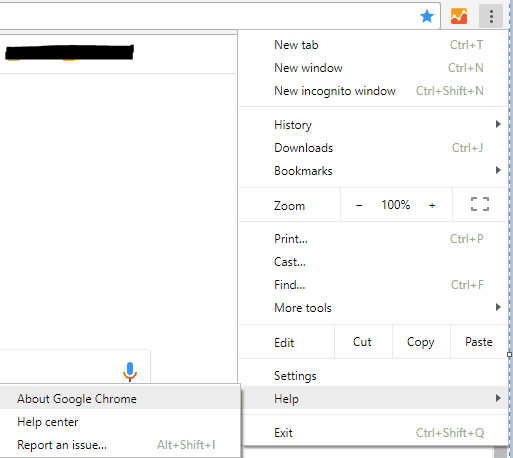
- Se uma atualização para o seu navegador estiver disponível, você será solicitado com a atualização implícita.
- Basta seguir as instruções na tela e aguardar enquanto todos os patches são instalados.
4. Adicionar exceções de flash
- Execute o Google Chrome.
- Clique no ícone Menu e vá para Definições.
- Role para baixo e clique em Configurações avançadas.
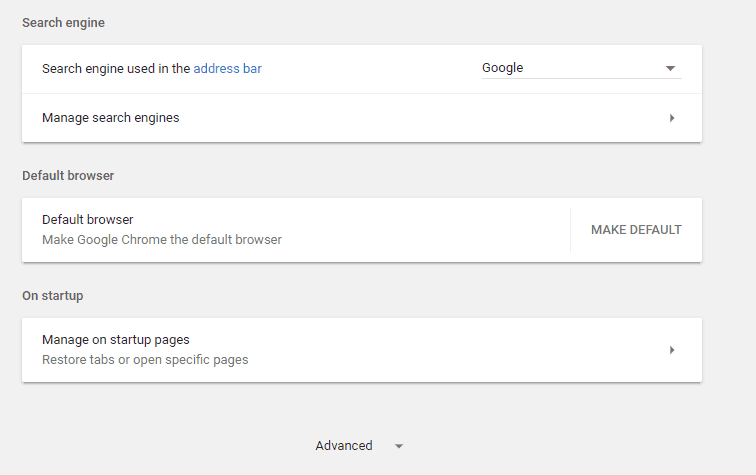
- Sob Privacidade encontre o campo e clique no Definições de conteudo entrada.
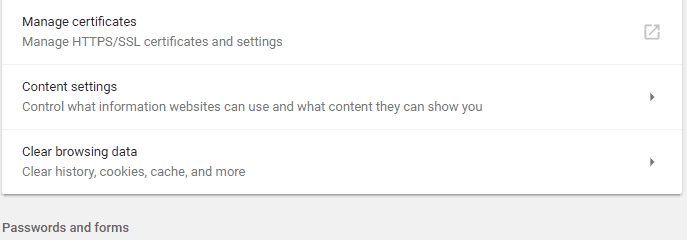
- De lá, localize e acesse o Instantâneo característica.
- E a partir desta página você pode adicionar qualquer site à lista.
- Isso deve resolver a mensagem Erro ao carregar o player: Nenhuma fonte reproduzível encontrada.
5. Verifique se há atualização do Windows
Se uma atualização do Windows não puder ser instalada ou se um atualização está esperando em segundo plano para sua aprovação, você pode enfrentar problemas diferentes ao usar seus navegadores da web. Portanto, certifique-se de que todas as atualizações sejam aplicadas:
- aperte o Win + I teclas do teclado.
- O Configurações do sistema janela será exibida.

- A partir daí clique em Atualização e segurança.
- Na próxima janela, clique em Windows Update (localizado no painel esquerdo).
- Se houver uma atualização disponível, você a verá exibida.
- Portanto, aplique as atualizações e reinicie seu dispositivo Windows 10.
Se você não conseguir abrir o aplicativo de configuração, Dê uma olhada neste artigo para resolver o problema.
Está tendo problemas para atualizar o Windows? Confira este guia que irá ajudá-lo a resolvê-los rapidamente.
6. Entrar no modo de segurança com rede
Se o problema for causado por um aplicativo de terceiros ou por um aplicativo adicionado recentemente extensão de navegador da web, você deve testar seu navegador no Modo de segurança. Dentro Modo de segurança todos os aplicativos e softwares de terceiros serão desabilitados por padrão.
Portanto, se o problema não existir no modo de segurança, você terá que remover aplicativos instalados recentemente que pode interferir com o cliente Adobe Flash Player. Aqui está como você pode reiniciar seu sistema Windows 10 no Modo de Segurança com Rede:
- Aperte Win + Rteclas de atalho do teclado.
- A caixa RUN será exibida.
- Pronto, digite msconfige pressione Enter.

- De configuração do sistema, mude para Bota aba.
- Em Opções de inicialização, marque o Inicialização segura caixa.

- E, a partir de baixo, verifique também o recurso Rede.
- Salve suas alterações e reinicie o sistema Windows 10.
O modo de segurança não está funcionando? Não entre em pânico, este guia o ajudará a superar os problemas de inicialização.
Estas são as soluções de problemas que podem ser aplicadas quando ocorre o problema Erro ao carregar o player: Nenhuma fonte reproduzível encontrada.
Diga-nos qual método funcionou para você. Não se esqueça de mencionar na seção de comentários abaixo outras correções semelhantes que você usou, porque essa é a única maneira pela qual ainda podemos ajudar outros usuários que estão enfrentando o mesmo problema.


